
后台可回复【1024】即可获取相关宝藏内容分享:)
为什么基于Docker搭建?
资源有限虚拟机搭建对机器配置有要求,并且安装mysql步骤繁琐一台机器上可以运行多个Docker容器Docker容器之间相互独立,有独立ip,互不冲突Docker使用步骤简便,启动容器在秒级别
今天文章分为两部分 :)
PART1 Docker搭建MySQL主从数据库技术分享 /
PART2 关于习惯杂谈
PART 1 Docker搭建主从数据库
学长五分钟带你走进docker主从搭建的世界 :)
通过Docker搭建主从服务器
首先我们需要拉取docker镜像,我们使用5.7版本的MySQL:
docker pull mysql:5.7
然后使用此镜像启动容器,这里需要分别启动主从两个容器
创建Master(主数据库):
docker run -p 3339:3306 --name mymysql -e MYSQL_ROOT_PASSWORD=000000 -d mysql:5.7
创建Slave(从数据库):
docker run -p 3340:3306 --name mymysql -e MYSQL_ROOT_PASSWORD=000000 -d mysql:5.7
Master对外映射的端口是3339,Slave对外映射的端口是3340。因为docker容器是相互独立的,每个容器有不同的ip,所以不同容器使用相同的端口是不会冲突的。这里我们应该尽量使用mysql默认的3306端口,否则可能会出现无法通过ip连接docker容器内mysql的问题。
使用docker ps命令查看正在运行的容器:

还可以通过Navicat等工具测试连接mysql是否正常
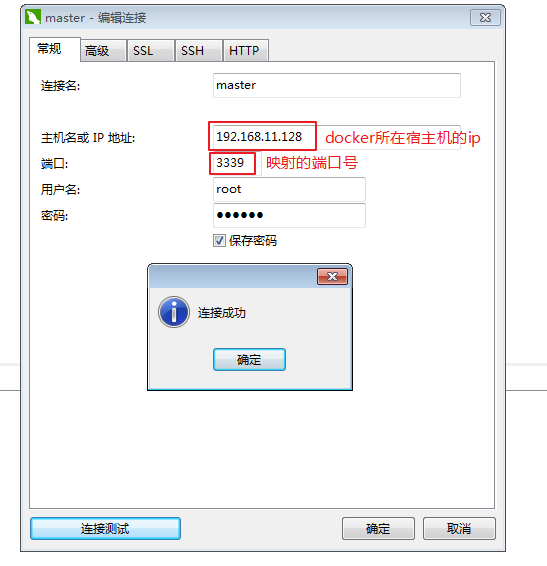
配置Master(主)
通过docker exec -it 627a2368c865 /bin/bash命令进入到Master容器内部,注意:我们创建的时候容器id627a2368c865并不相同,这里需要换成自己的容器id。也可以通过容器名docker exec -it mysql-master /bin/bash命令进入。
cd /etc/mysql切换到/etc/mysql目录下,然后vi my.cnf对my.cnf进行编辑。此时会报出bash: vi: command not found,需要我们在docker容器内部自行安装vim。使用apt-get install vim命令安装vim
可能会出现如下问题:
Reading package lists... DoneBuilding dependency treeReading state information... DoneE: Unable to locate package vim
执行apt-get update,然后再次执行apt-get install vim即可成功安装vim。然后我们就可以使用vim编辑my.cnf,在my.cnf中添加如下配置:
[mysqld]## 同一局域网内注意要唯一server-id=100## 开启二进制日志功能,可以随便取(关键)log-bin=mysql-bin
配置完成之后,需要重启mysql服务使配置生效。使用service mysql restart完成重启。重启mysql服务时会使得docker容器停止,我们还需要docker start mysql-master启动容器。
下一步在Master数据库创建数据同步用户,授予用户 slave REPLICATION SLAVE权限和REPLICATION CLIENT权限,用于在主从库之间同步数据。
CREATE USER 'slave'@'%' IDENTIFIED BY '123456';
GRANT REPLICATION SLAVE, REPLICATION CLIENT ON *.* TO 'slave'@'%';

配置Slave(从)
和配置Master(主)一样,在Slave配置文件my.cnf中添加如下配置:
[mysqld]## 设置server_id,注意要唯一server-id=101## 开启二进制日志功能,以备Slave作为其它Slave的Master时使用log-bin=mysql-slave-bin## relay_log配置中继日志relay_log=edu-mysql-relay-bin
配置完成后也需要重启mysql服务和docker容器,操作和配置Master(主)一致。
链接Master(主)和Slave(从)
在Master进入mysql,执行show master status;

File和Position字段的值后面将会用到,在后面的操作完成之前,需要保证Master库不能做任何操作,否则将会引起状态变化,File和Position字段的值变化。
在Slave 中进入 mysql,执行change master to master_host='172.17.0.2', master_user='slave', master_password='123456', master_port=3306, master_log_file='mysql-bin.000001', master_log_pos= 2830, master_connect_retry=30;
命令说明:
master_host:Master的地址,指的是容器的独立ip,可以通过docker inspect --format='{{.NetworkSettings.IPAddress}}' 容器名称|容器id查询容器的ip

master_port:Master的端口号,指的是容器的端口号
master_user:用于数据同步的用户
master_password:用于同步的用户的密码
master_log_file:指定 Slave 从哪个日志文件开始复制数据,即上文中提到的 File 字段的值
master_log_pos:从哪个 Position 开始读,即上文中提到的 Position 字段的值
master_connect_retry:如果连接失败,重试的时间间隔,单位是秒,默认是60秒
在Slave 中的mysql终端执行show slave status \G;用于查看主从同步状态。
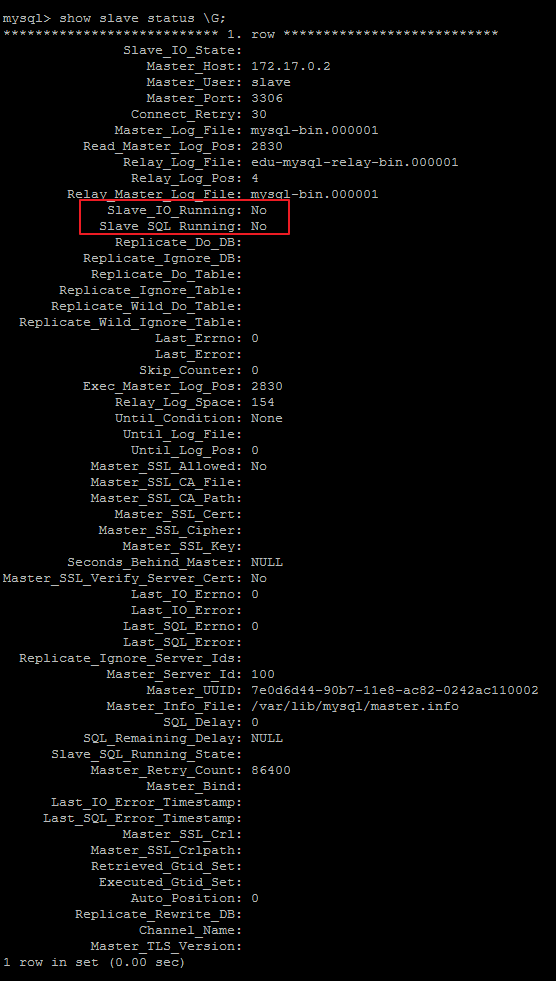
正常情况下,SlaveIORunning 和 SlaveSQLRunning 都是No,因为我们还没有开启主从复制过程。使用start slave开启主从复制过程,然后再次查询主从同步状态show slave status \G;。
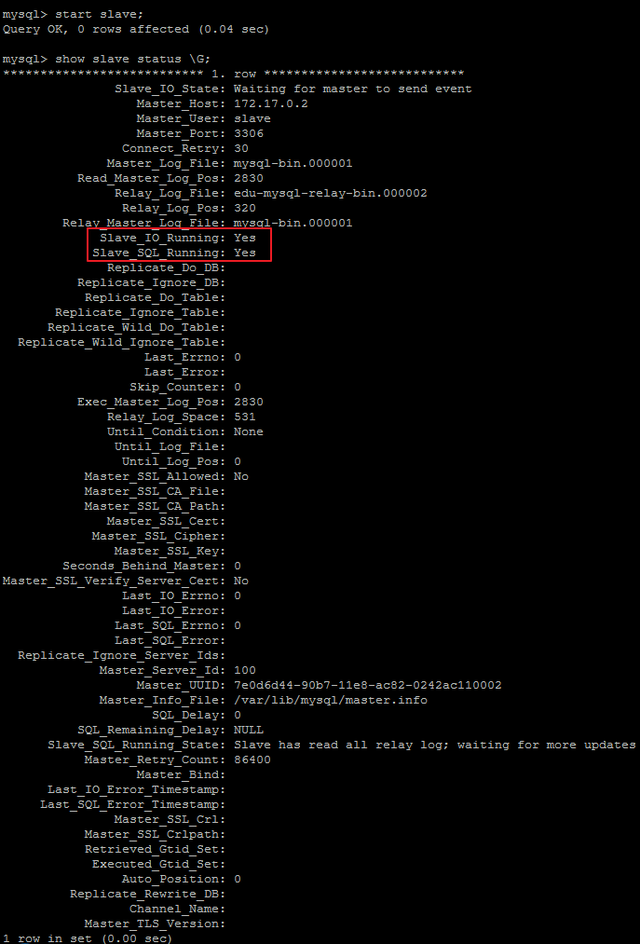
SlaveIORunning 和 SlaveSQLRunning 都是Yes,说明主从复制已经开启。此时可以测试数据同步是否成功。
主从复制排错:
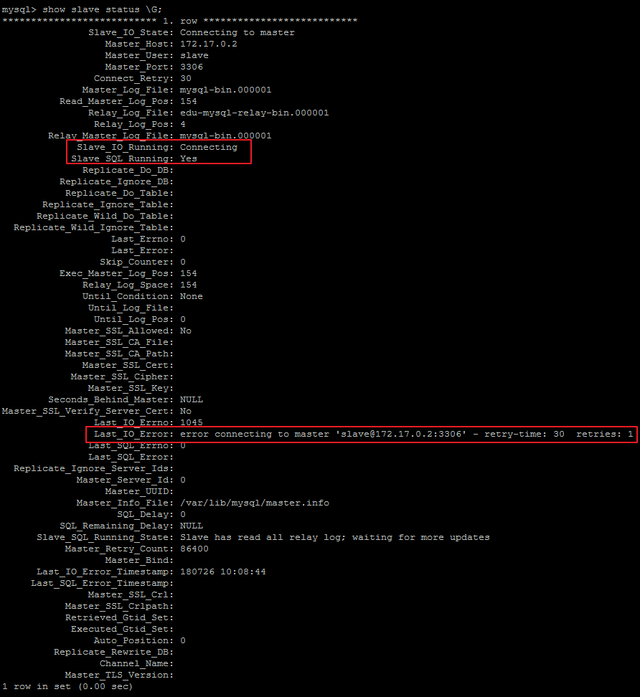
使用start slave开启主从复制过程后,如果SlaveIORunning一直是Connecting,则说明主从复制一直处于连接状态,这种情况一般是下面几种原因造成的,我们可以根据 Last_IO_Error提示予以排除。
网络不通-检查ip,端口密码不对-检查是否创建用于同步的用户和用户密码是否正确pos不对-检查Master的 Position测试主从复制
测试主从复制方式就十分多了,最简单的是在Master创建一个数据库,然后检查Slave是否存在此数据库。
关于Mysql主从配置的分享就到这里;
看到这里的同学有福啦,学长分享一波宝藏收藏资源
后台可回复【数据库】即可获取相关内容分享:)
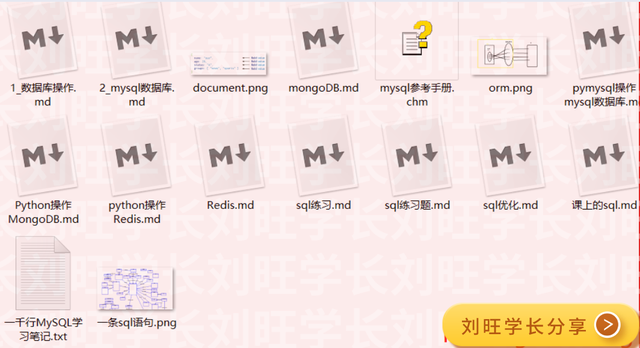
好!回归每周的闲言碎语!
PART2 >今天来解决一下生活的迷茫
学长随心分享-
我知道有人21岁毕业27岁还没找到工作。
我也知道有人25岁毕业,毕业就工作。
我知道有人从没上过大学却在18岁找到热爱的事业。
我知道有人大学毕业后找到了收入不错的工作,却不喜欢他们的工作。
我知道有人经历了间隔年,然后确定了他们的目标。
生活是多元的,每个人的生命轨迹都是独一无二的。
你的生活不该由别人的版图来决定,你也有自己的时间表。
所以,朋友放耐心点,只要付出,早晚收获
你还年轻,仍燃怀有梦想。
Always young, always beautiful.
谨以此片送给年轻的我们:
03:41
虽然生活处处都是坎坷,我们仍要一往直前 :)
加油!
Pandas系列文章
【技术分析】数据处理工具Pandas 下
【技术分析】数据处理工具Pandas 上
django系列文章
【Django教程】第15天:ORM性能优化和提升【Django教程】第14天:debugtoolbar开发工具【Django教程】第13天:Email-邮件发送【Django教程】第12天:后台管理-admi【Django教程】第11天:自定义模板过滤【Django教程】第10天:模板语【Django教程】第09天:验证码【Django教程】第08天:会话机制Cookie&Sessio【Django教程】第07天:上传/显示图【Django教程】第06天:HttpRequest对象【Django教程】第05天:ORM模型操作汇【Django教程】第04天:前后端分离开发【Django教程】第03天:导出Excel报表【Django教程】第02天:深入模型【Django教程】第01天:快速上手
PS:公号内回复 :Python,即可获取最新最全学习资源!





















 458
458











 被折叠的 条评论
为什么被折叠?
被折叠的 条评论
为什么被折叠?








